Come risolvere lo schermo nero della morte su iPhone
Pubblicato: 2024-12-19Ieri è passato un anno da quando ho ricevuto il mio iPhone ed ero felice che funzionasse ancora senza intoppi e senza problemi. Tuttavia, la mattina dopo la mia gioia si è trasformata in ansia quando il mio iPhone è diventato improvvisamente nero e non ha più risposto mentre lo stavo utilizzando. Sono rimasto completamente sorpreso e deluso nel riscontrare un problema del genere solo un anno dopo aver posseduto il dispositivo.

Nonostante abbia provato vari metodi di risoluzione dei problemi, nulla sembrava far rivivere il mio iPhone. Dopo aver cercato una soluzione su Internet per un'ora, mi sono imbattuto in un metodo di terze parti per riparare Black Screen of Death su iPhone. Seguendo correttamente i passaggi, il mio iPhone è tornato alla normalità e ha iniziato a funzionare correttamente.
Se stai riscontrando la schermata nera della morte sul tuo iPhone, niente panico. Mantieni la calma e continua a leggere. In questo articolo, approfondirò le cause alla base di questo problema e fornirò passaggi facili da seguire per risolverlo. Resta con me mentre affronteremo insieme il processo di risoluzione dei problemi.
Sommario
Black Screen of Death su iPhone: cosa significa
Quando il mio iPhone si è bloccato con lo schermo nero, all'inizio non ho capito bene cosa stesse succedendo. Mi è stato difficile risolverlo. Quindi è importante comprendere il problema per risolverlo facilmente, altrimenti diventa solo più frustrante.
Nel frattempo, quando lo schermo del tuo iPhone diventa completamente nero e non risponde, si parla di problema dello schermo nero della morte. Può accadere mentre controlli i messaggi, navighi su Internet o giochi. All'improvviso, lo schermo diventa nero anche senza alcun preavviso e nulla risponde, qualunque cosa tu faccia, come premere i pulsanti o toccare lo schermo.
Ma anche dopo tutto questo, il tuo iPhone non è completamente morto. Non è che non sarai mai in grado di ripararlo o utilizzarlo di nuovo. A volte, il problema dello schermo nero è causato da bug o problemi con alcune app sul tuo iPhone.
Schermata nera dell'iPhone causa di morte
Comprendere le cause di qualsiasi problema fornisce un'idea migliore di come trovare le soluzioni, e lo stesso vale per lo schermo nero della morte dell'iPhone. Quindi, diamo un'occhiata alle ragioni dietro di esso.
1. Problema hardware:
La causa principale della schermata nera della morte dell'iPhone è un problema hardware. Un problema con i componenti hardware del tuo iPhone può avere un impatto diretto sullo schermo, rendendolo nero o rendendolo insensibile al tocco. Se hai fatto cadere il tuo iPhone o è entrato in contatto con l'acqua di recente, l'hardware potrebbe essere danneggiato, provocando la schermata nera della morte.
Nel frattempo, se sei già sicuro che il problema sia dovuto a un danno fisico, le soluzioni che ho menzionato di seguito potrebbero non funzionare per te. In questo caso dovrai contattare il supporto Apple. Tuttavia, se sei sicuro che il tuo iPhone non abbia subito alcun danno fisico, puoi provare le soluzioni fornite in questo articolo per riparare il tuo dispositivo.
2. Problema software:
Se non ci sono problemi hardware, il secondo motivo più probabile è il software. Ciò potrebbe essere correlato a problemi nel sistema del tuo iPhone, principalmente legati agli aggiornamenti iOS.
Dopo il nuovo aggiornamento iOS 18 e il lancio della nuovissima serie iPhone 16, molti utenti con modelli precedenti segnalano un problema di "schermata nera". Diversi utenti affermano che questo problema si presenta frequentemente su vari modelli di iPhone meno recenti.
Oltre al problema dell'aggiornamento iOS, molti altri fattori possono causare la schermata nera della morte su iPhone:
- App buggate: alcune app potrebbero causare una schermata nera di morte su iPhone se non sono ottimizzate per l'ultimo aggiornamento iOS.
- Impostazioni personalizzate: se hai personalizzato le impostazioni del software, potrebbe causare una schermata nera della morte sul tuo iPhone.
- Problemi di batteria: se la batteria del tuo iPhone è completamente scarica, non sarà in grado di visualizzare nulla sullo schermo, risultando in una schermata nera.
- Versione iOS incompatibile: l'aggiornamento a una versione iOS incompatibile può causare una schermata nera mortale su iPhone.
Inoltre, il surriscaldamento e i problemi durante il trasferimento dei dati possono anche portare alla schermata nera della morte. Tieni a mente questi fattori e identifica la causa principale del problema dello schermo nero sul tuo iPhone.
Come risolvere lo schermo nero della morte su iPhone
Spero che tu abbia capito la causa della morte dello schermo nero del tuo iPhone. Condividerò nove modi efficaci per risolvere Black Screen of Death su iPhone: uno dovrebbe sicuramente funzionare per te, quindi provali uno per uno.
Controlla i danni fisici
Di recente hai fatto cadere il tuo iPhone o è entrato in contatto con l'acqua? Se è così, questo potrebbe essere un problema serio. Le soluzioni che menzionerò riguardano principalmente problemi software. Tuttavia, è meno probabile che le soluzioni funzionino se il problema va oltre e se si tratta di un problema hardware. Se non sei ancora sicuro che ci siano danni, vale la pena provare tutte le soluzioni. Ma se sei sicuro che ci sia un danno, dovresti cercare di far riparare immediatamente il tuo iPhone.
Carica la batteria del tuo iPhone
Spesso il problema non è così grave come sembra, e si spera che sia così anche in questo caso. Lo schermo nero del tuo iPhone potrebbe essere semplicemente dovuto alla batteria scarica. Forse il tuo iPhone è completamente scarico e spento.
Per verificare se è così, collega il tuo iPhone a una fonte di alimentazione e lascialo in carica per circa 15 minuti. Successivamente, prova ad accendere l'iPhone. Se il vero problema fosse il consumo della batteria, dovrebbe avviarsi normalmente.
Controlla se l'arresto anomalo dell'app causa il problema
Riscontri un problema con lo schermo nero sul tuo iPhone mentre usi un'app specifica? È meglio risolvere i problemi dell'app prima di cercare soluzioni più serie.
Se l'app continua a bloccarsi o mostra una schermata nera all'apertura, potrebbe non essere ottimizzata correttamente. In questi casi, inizia forzando la chiusura dell'app sul tuo iPhone.
Se il problema persiste dopo l'uscita forzata, prova a disinstallarlo e reinstallarlo. L'app potrebbe non essere completamente compatibile con l'attuale versione di iOS oppure potrebbero esserci problemi da parte dello sviluppatore.
Forza il riavvio del tuo iPhone
A volte, un semplice riavvio può risolvere un problema, ad esempio se potrebbero essere causati da bug minori. Prova a riavviare il tuo iPhone seguendo i passaggi indicati di seguito.
- Tieni premuti contemporaneamente il pulsante di accensione e il pulsante di aumento o riduzione del volume finché non viene visualizzata la schermata di spegnimento.
- Far scorrere la diapositiva per spegnere il pulsante.
- Attendi 30 secondi, quindi tieni premuto il pulsante di accensione finché non viene visualizzato il logo Apple.
Dopo il riavvio, controlla se il problema è stato risolto. In caso contrario, prova il metodo successivo.
Aggiorna tutte le app utilizzando il mirroring di iPhone
Se le app difettose causano il problema della schermata nera della morte sul tuo iPhone, l'aggiornamento di tutte le app (se sono disponibili aggiornamenti) potrebbe essere una potenziale soluzione. Tuttavia, in questo stato non puoi aggiornare tutte le app direttamente dal tuo iPhone. Invece, puoi utilizzare iPhone Mirroring sul tuo Mac per aggiornarli. Se hai già collegato il tuo iPhone a iPhone Mirroring, segui i passaggi seguenti per aggiornare le app del tuo iPhone utilizzando questo metodo.
- Avvia iPhone Mirroring sul tuo Mac.
- Ora scorri verso sinistra sullo schermo dell'iPhone visualizzato sul tuo Mac.
- Apri l'App Store.
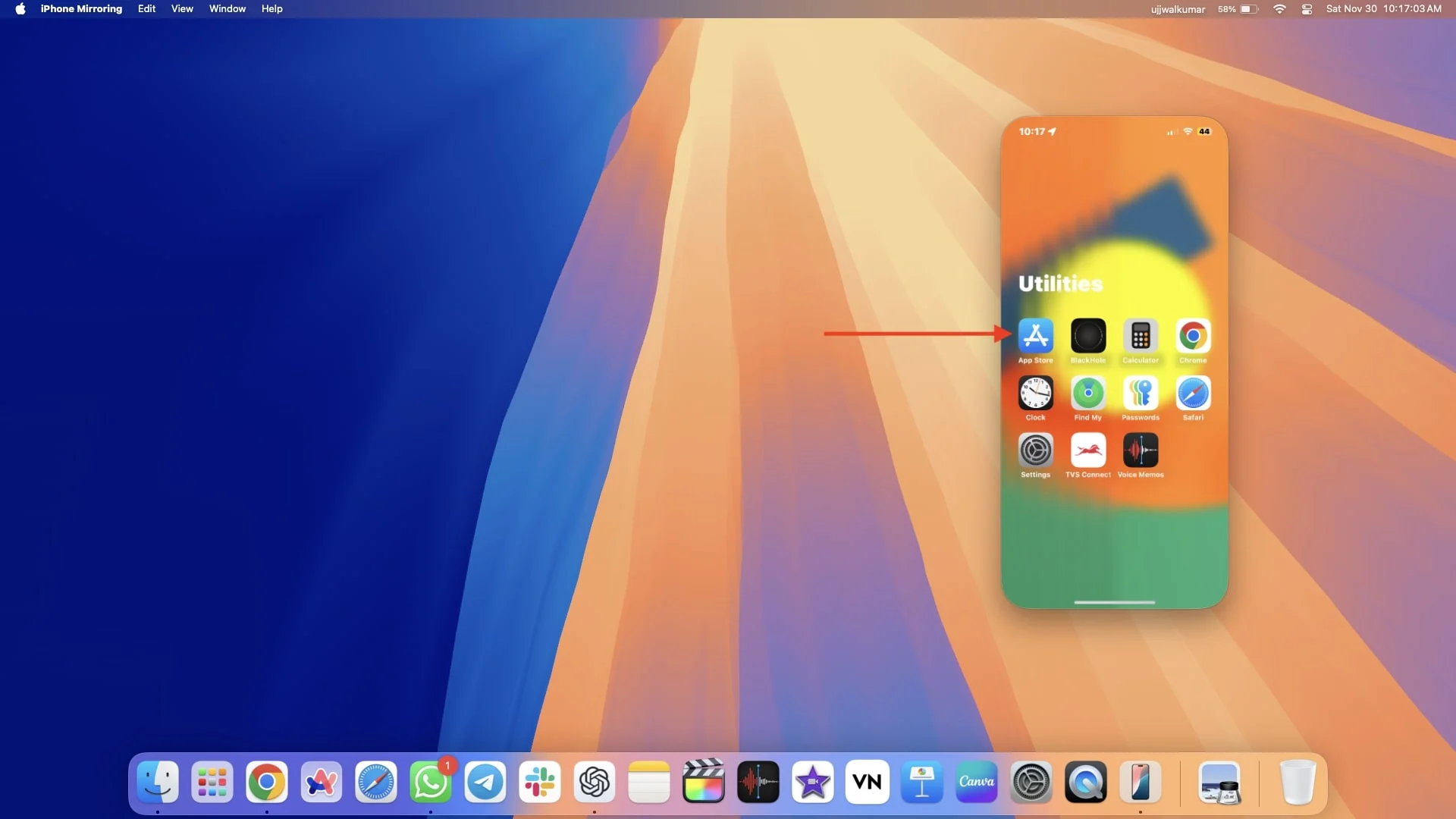
- Tocca il profilo nell'angolo in alto a destra dello schermo.
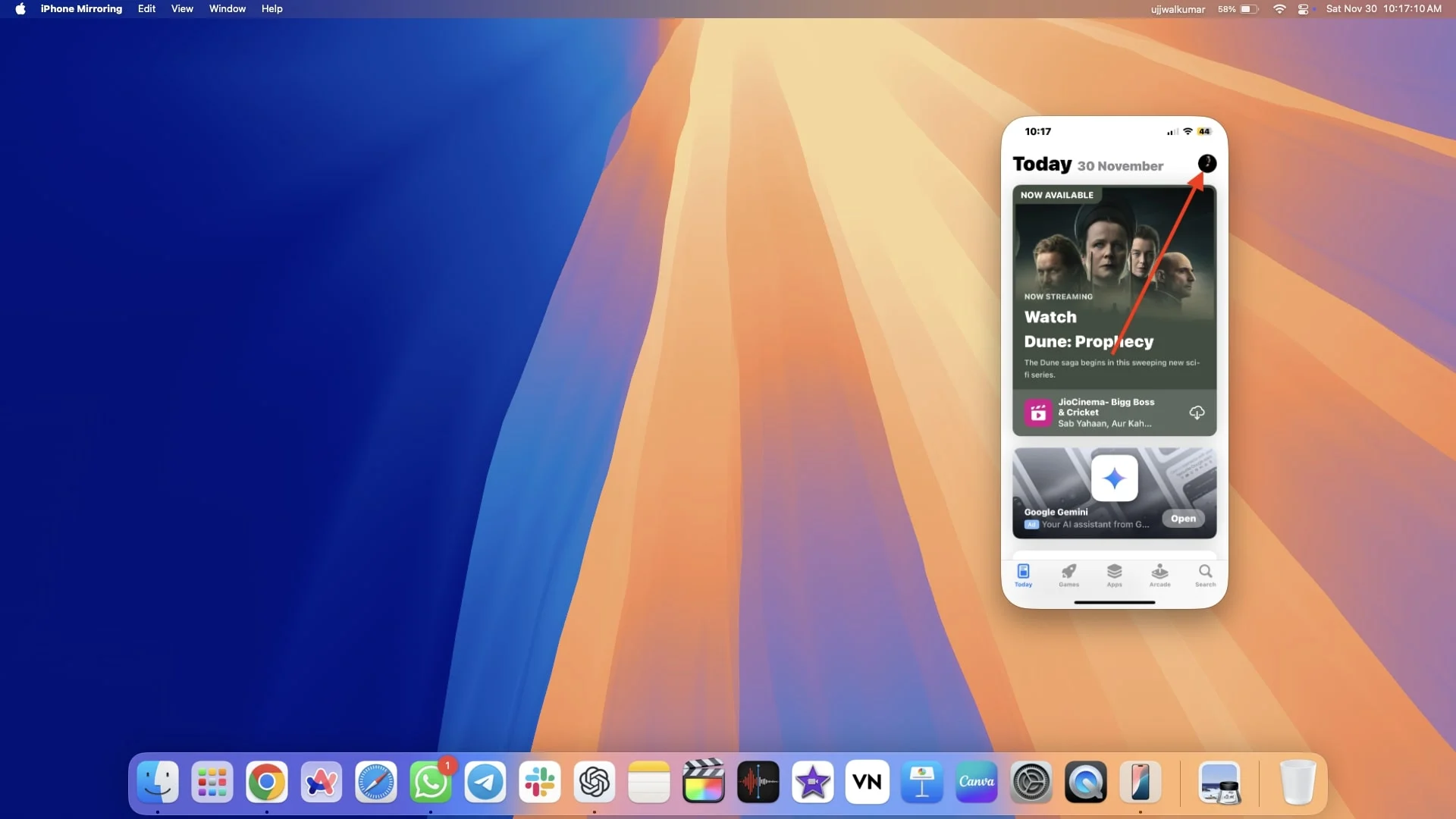
- Fai clic sul pulsante Aggiorna tutto sotto i PROSSIMI AGGIORNAMENTI AUTOMATICI.
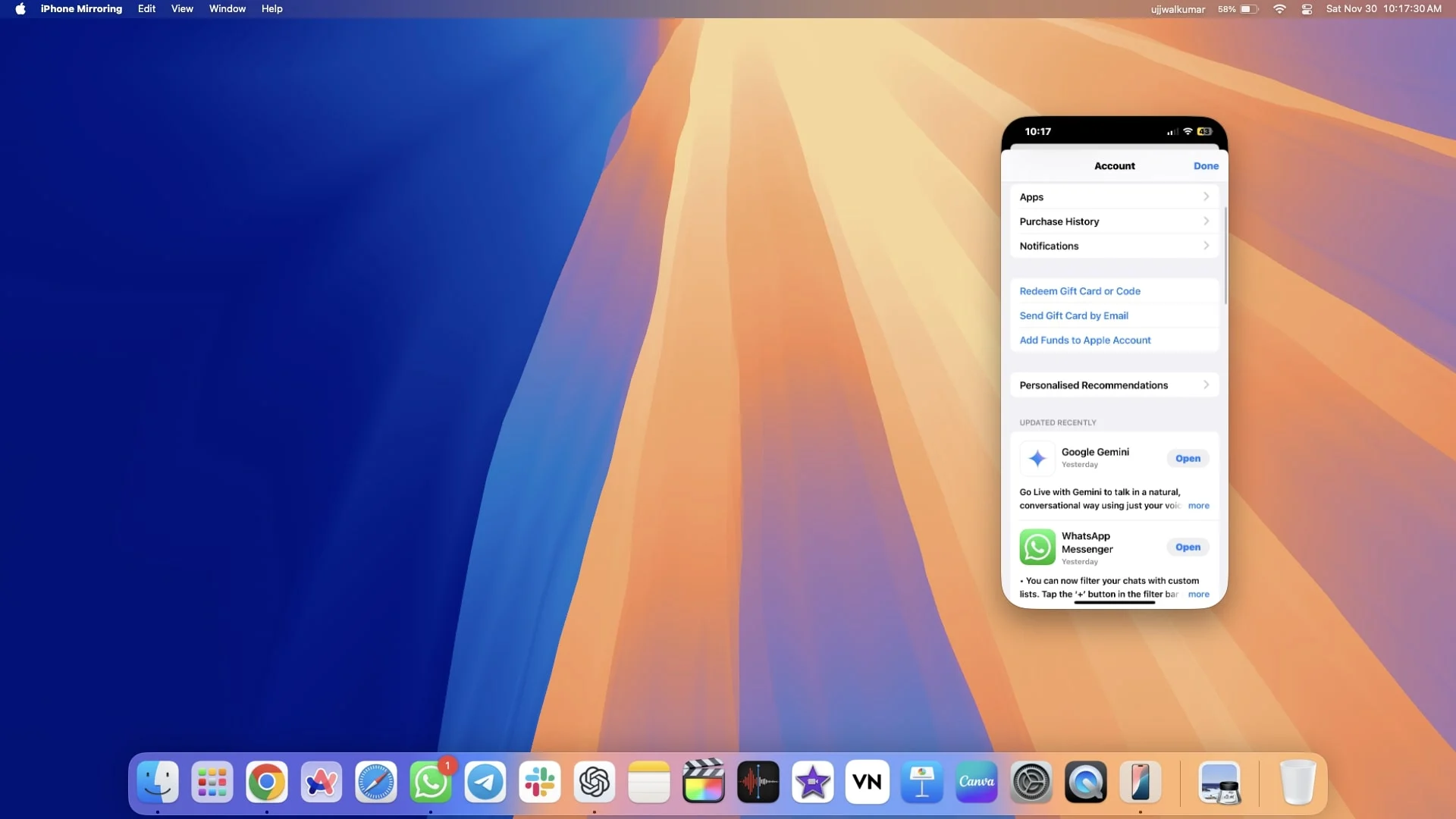
Aggiorna il tuo iPhone
Se una versione iOS incompatibile può causare la schermata nera mortale sull'iPhone, dovresti provare ad aggiornarla, tuttavia, di regola non puoi aggiornare il tuo iPhone, quindi ti spiegherò tre diversi modi per aggiornare il tuo iPhone.
Sebbene l'aggiornamento del tuo iPhone possa risolvere il problema dello schermo nero, ci sono due scenari chiave che dovresti tenere a mente prima di aggiornare il tuo iPhone.
- Se l'aggiornamento ha esito positivo e risolve la schermata nera, il tuo iPhone si riavvierà e tutto dovrebbe funzionare come previsto.
- Se l'aggiornamento non risolve il problema, l'iPhone si riavvierà, come dopo ogni aggiornamento iOS, ma richiederà il passcode una volta per sbloccarlo. Con lo schermo nero ancora presente, non sarai in grado di inserire il passcode. Inoltre, se non riesci a sbloccare l'iPhone una volta dopo il riavvio, non sarai in grado di utilizzare il mirroring dell'iPhone per ripristinarlo alle impostazioni di fabbrica.
1. Aggiorna il tuo iPhone utilizzando iTunes
Se hai già installato iTunes sul tuo computer (sia esso un Mac o Windows) e hai effettuato l'accesso al tuo iPhone, sei fortunato! Segui semplicemente i passaggi seguenti per aggiornare il tuo iPhone. Tuttavia, in caso contrario, non sarà possibile connettere il tuo iPhone quando è bloccato sullo schermo nero della morte.

- Collega il tuo iPhone al tuo computer Mac o Windows utilizzando un cavo.
- Apri iTunes sul tuo computer.
- Premi l'icona del tuo iPhone connesso nell'angolo in alto a sinistra della finestra.
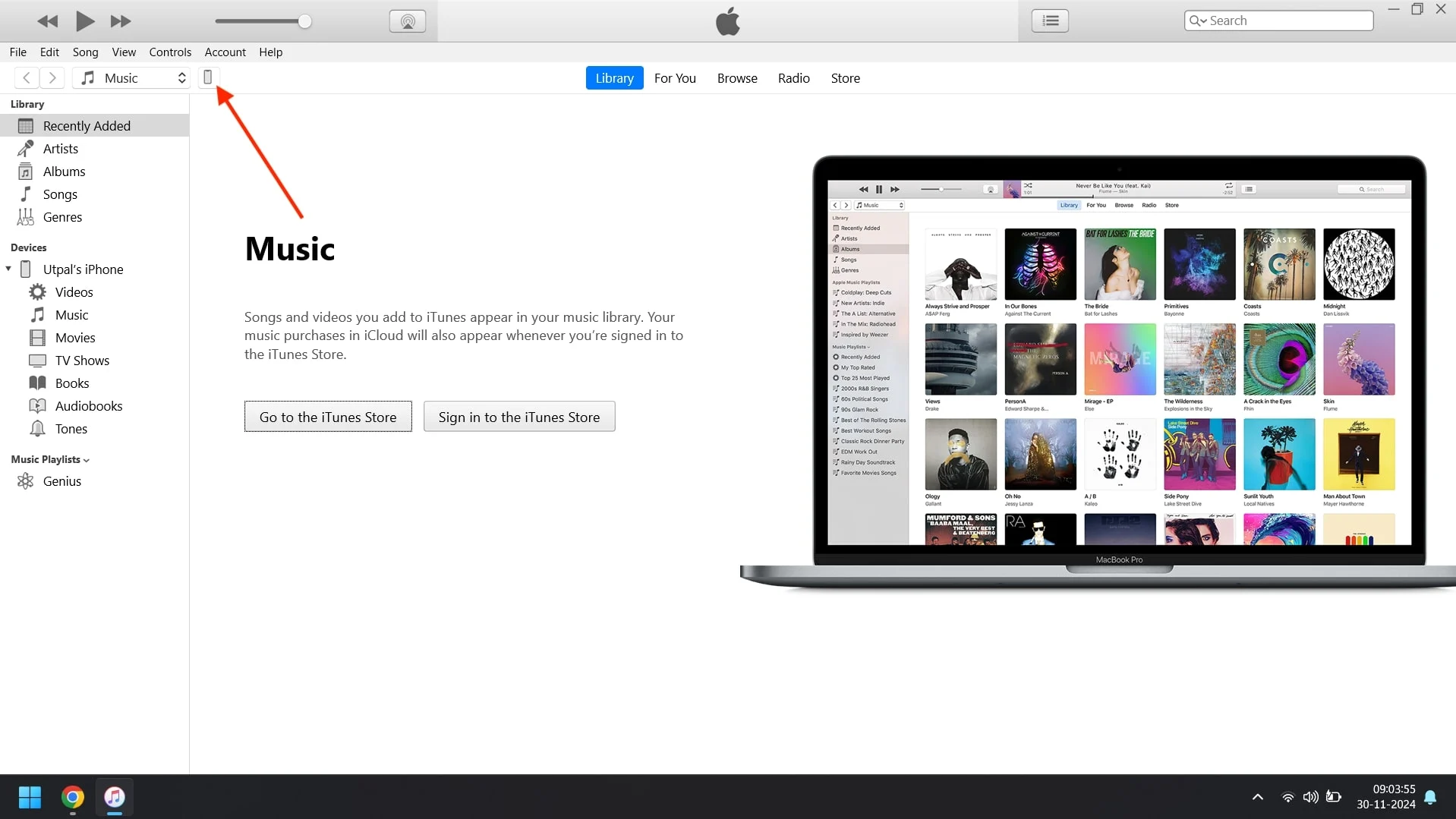
- Fai clic su Riepilogo nella barra laterale di sinistra.
- Ora fai clic su Verifica aggiornamenti per vedere se il tuo iPhone ha un nuovo aggiornamento software disponibile.
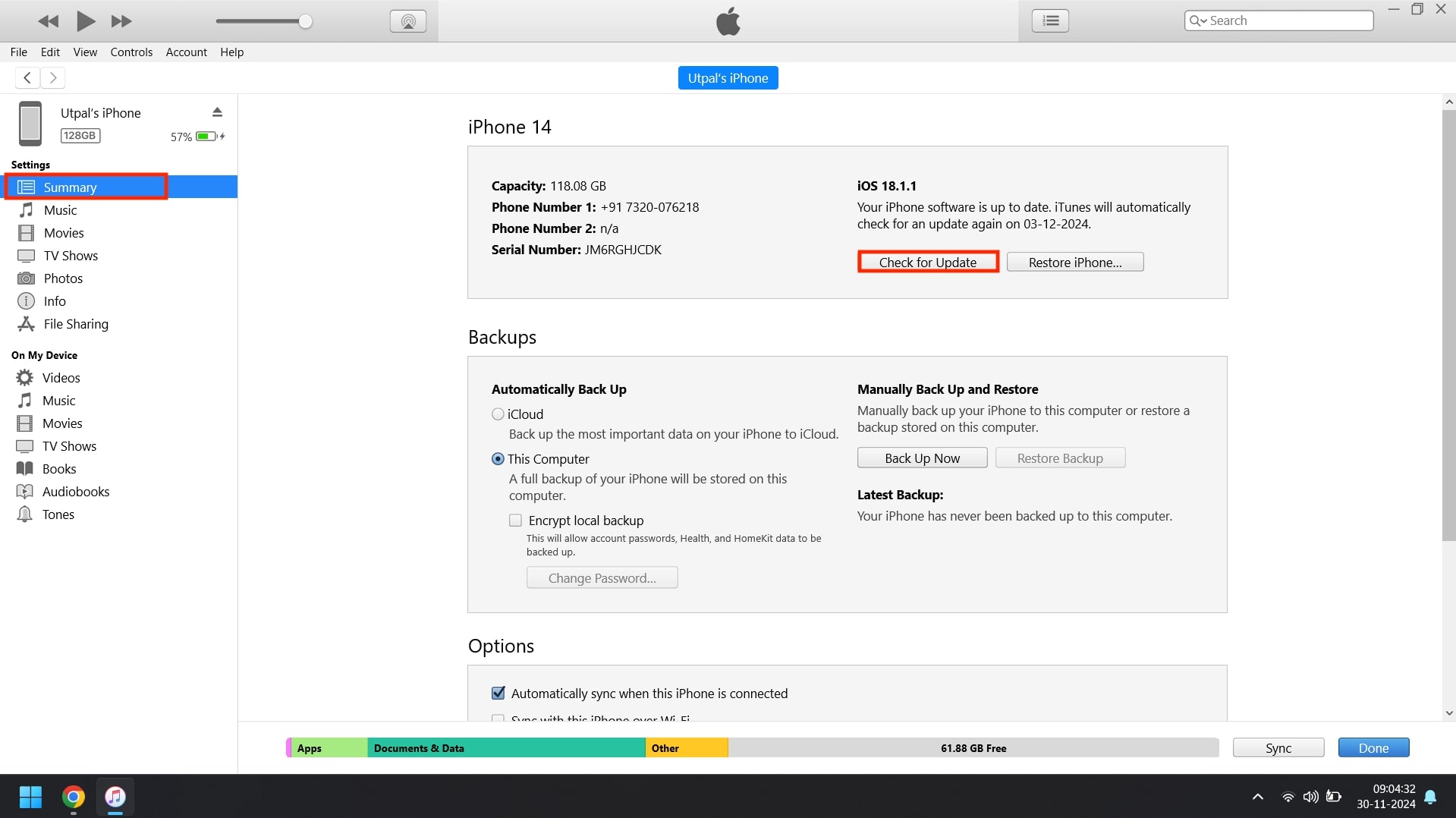
- Se viene trovato un aggiornamento, fare clic su Installa e aggiorna.
- Segui le istruzioni visualizzate sullo schermo per continuare ad aggiornare il tuo iPhone.
- Una volta completato l'aggiornamento, vedrai la schermata di benvenuto sul tuo iPhone.
2. Aggiorna il tuo iPhone utilizzando Finder
Se non riesci ad aggiornare il tuo iPhone utilizzando iTunes per ovvi motivi, non preoccuparti; puoi farlo utilizzando Finder. Se hai già collegato il tuo iPhone al Mac e hai concesso tutte le autorizzazioni necessarie, probabilmente puoi aggiornare il tuo iPhone utilizzando Finder. Seguire i passaggi seguenti per farlo.
- Apri Finder sul tuo Mac.
- Collega il tuo iPhone al Mac tramite un cavo.
- Scegli il tuo iPhone dalla barra laterale.
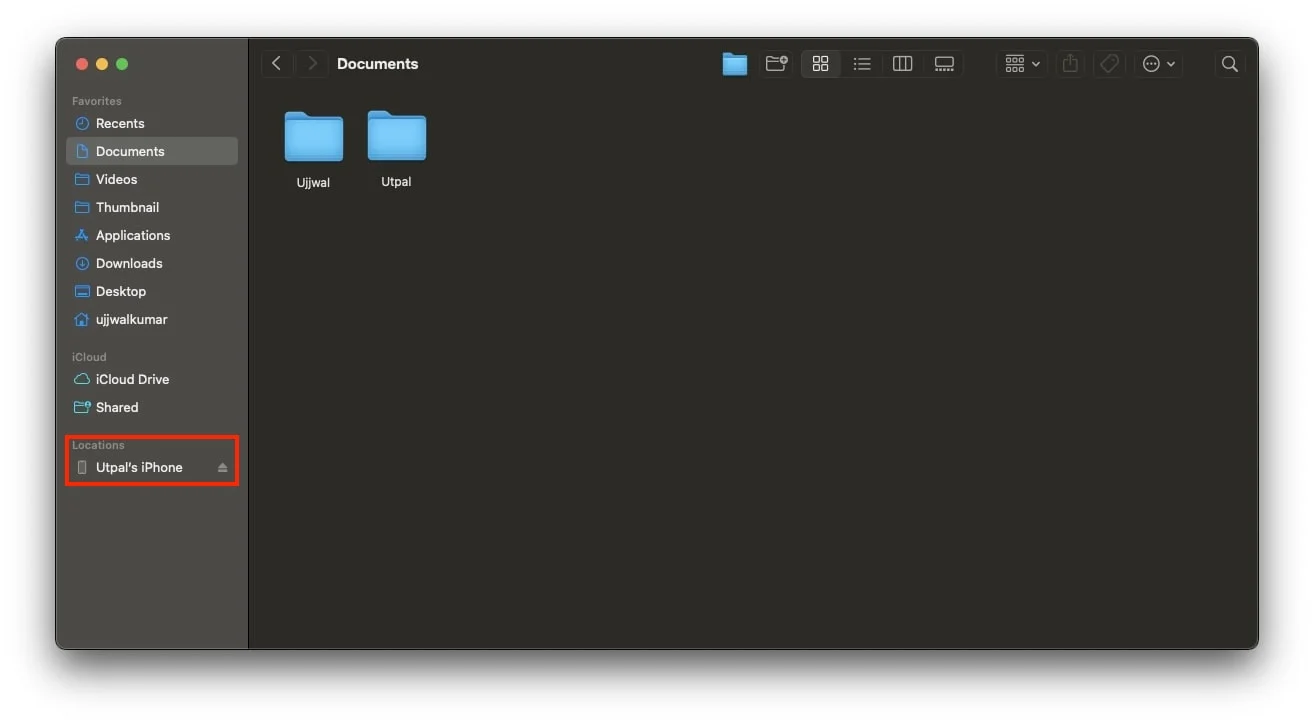
- Assicurati di essere nella scheda Generale, quindi fai clic su Verifica aggiornamenti.
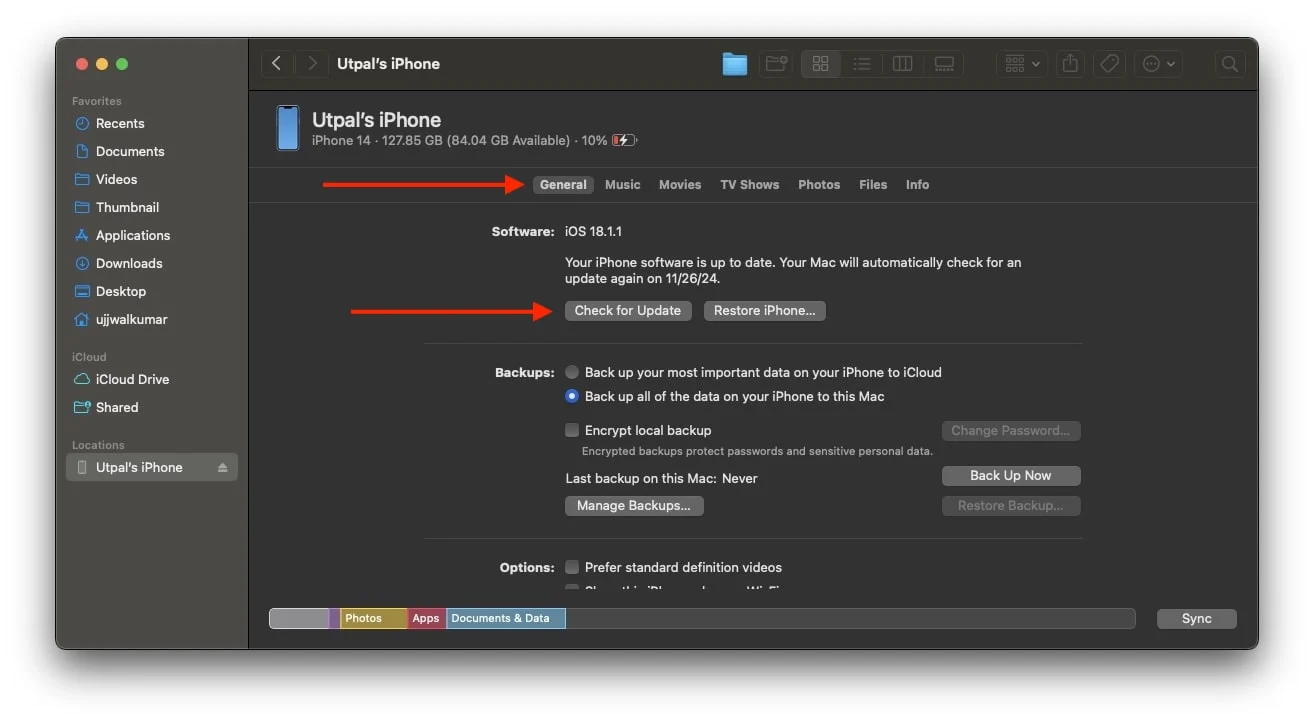
- Se è disponibile un aggiornamento, premi Installa e Aggiorna.
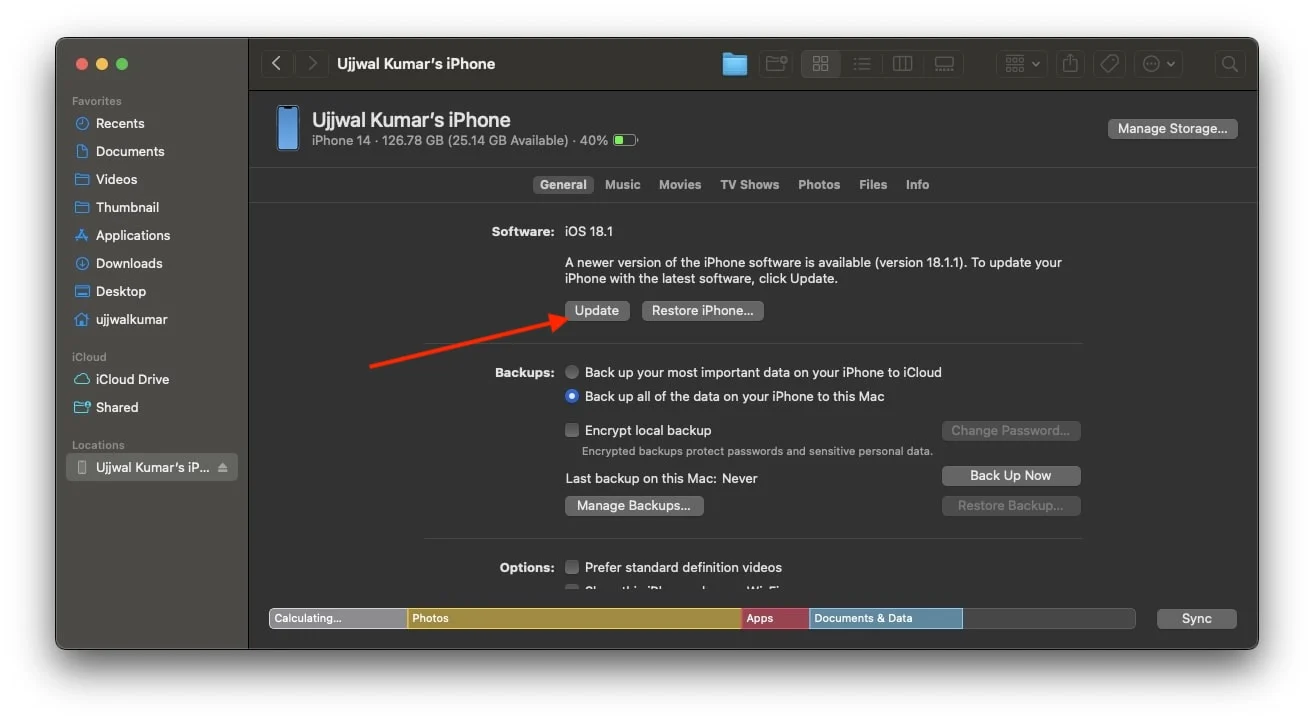
- Infine, segui le istruzioni visualizzate sullo schermo per aggiornare il tuo iPhone.
3. Aggiorna il tuo iPhone utilizzando il mirroring dell'iPhone
Se non hai mai effettuato l'accesso al tuo iPhone su iTunes, sul tuo computer non è nemmeno installato iTunes o non hai mai collegato il tuo iPhone al Mac, potresti non essere in grado di aggiornare il tuo iPhone utilizzando i metodi precedenti.
Se hai il tuo Mac aggiornato all'ultimo macOS 15 Sequoia o successivo e un iPhone aggiornato all'ultimo iOS 18, puoi aggiornare il tuo iPhone utilizzando iPhone Mirroring. Questa funzione ti consente di accedere al tuo iPhone direttamente sul tuo Mac e ti consente anche di aggiornare facilmente il tuo iPhone con l'aiuto di iPhone Mirroring. Per fare ciò, seguire i passaggi seguenti.
- Apri iPhone Mirroring sul tuo Mac
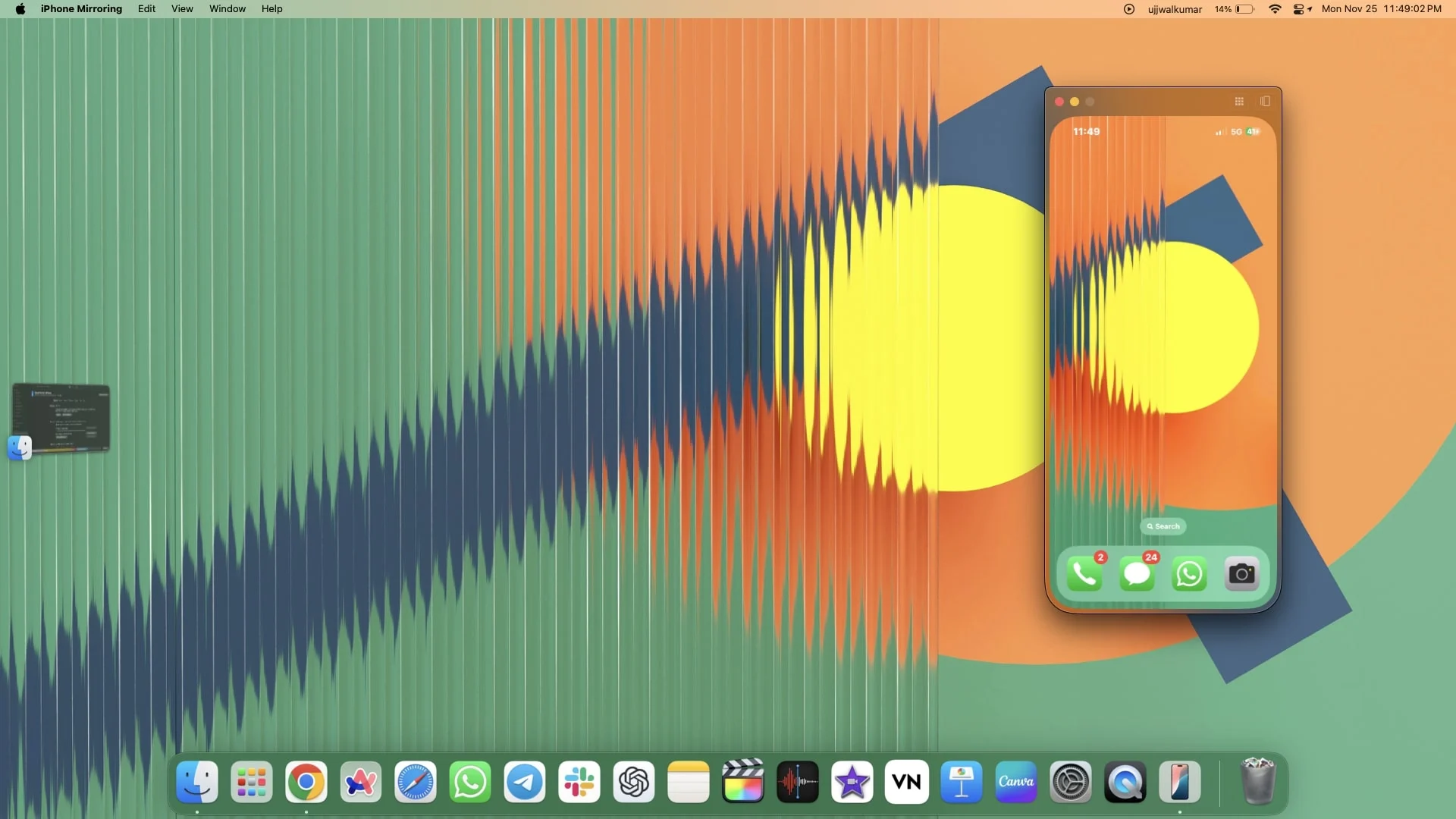
- Ora avvia le Impostazioni dell'iPhone.

- Vai al Generale.

- Scegli Aggiornamento software.
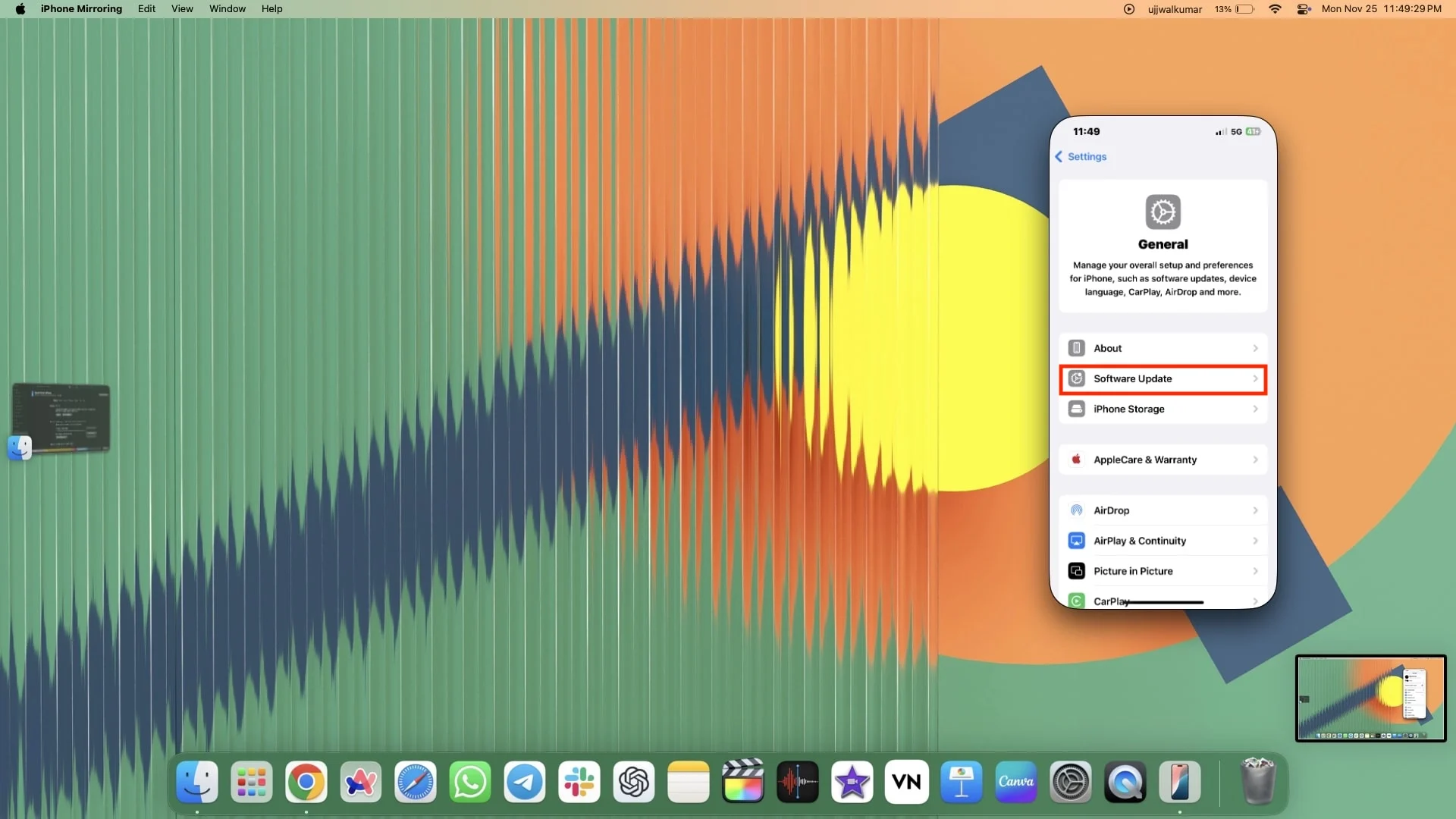
- Fare clic sul pulsante Aggiorna ora.
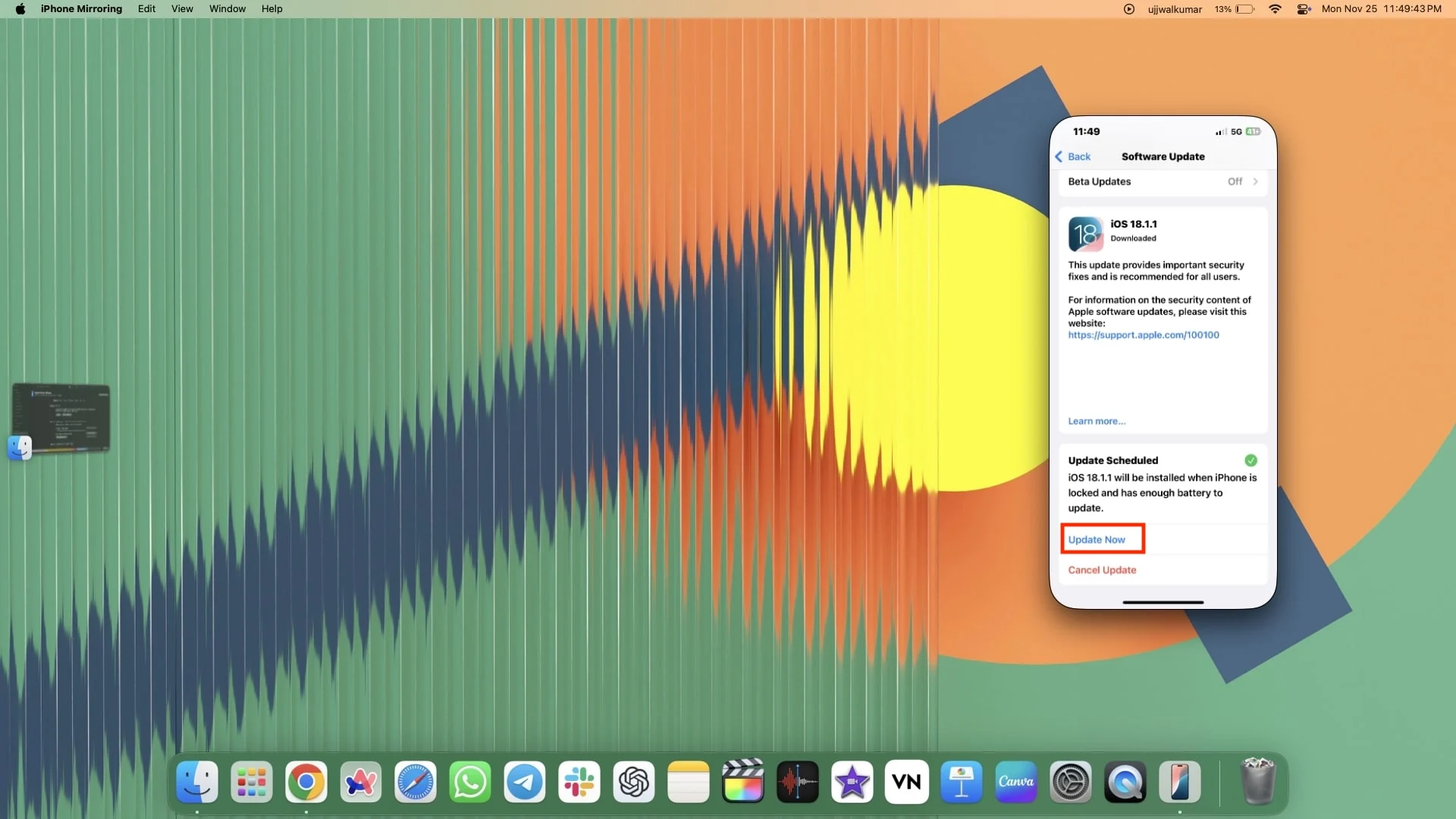 Nota: ho già installato questo aggiornamento sul mio iPhone mentre lo stavo utilizzando, motivo per cui vedo solo il pulsante Aggiorna ora anziché Installa e Aggiorna ora. Se non l'hai ancora installato, dovrai prima installarlo e poi aggiornarlo, proprio come facciamo di solito quando aggiorniamo i nostri iPhone.
Nota: ho già installato questo aggiornamento sul mio iPhone mentre lo stavo utilizzando, motivo per cui vedo solo il pulsante Aggiorna ora anziché Installa e Aggiorna ora. Se non l'hai ancora installato, dovrai prima installarlo e poi aggiornarlo, proprio come facciamo di solito quando aggiorniamo i nostri iPhone. - Non appena fai clic sul pulsante Aggiorna ora, il tuo iPhone verificherà prima l'aggiornamento e quindi avvierà il processo di aggiornamento. Una volta completato l'aggiornamento, la schermata nera della morte sull'iPhone verrà probabilmente risolta e vedrai un messaggio che dice Aggiornamento software completato.
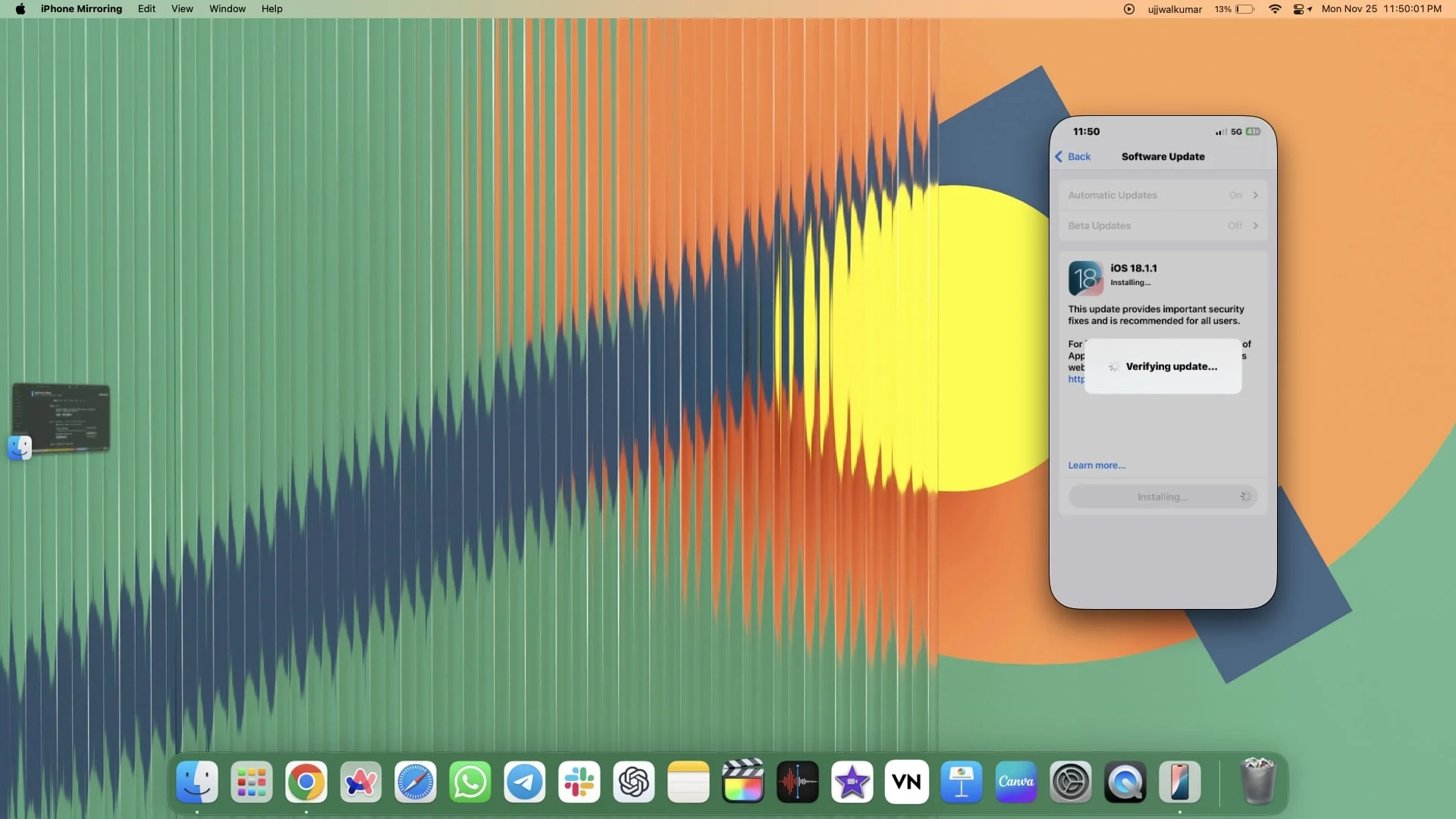
Ripristina le impostazioni di fabbrica del tuo iPhone utilizzando il mirroring dell'iPhone
Se non hai aggiornato il tuo iPhone utilizzando nessuno dei metodi menzionati, a causa dell'impossibilità di soddisfare le condizioni richieste o della mancanza di aggiornamenti necessari per il tuo iPhone o MacBook o se puoi scegliere di ripristinare le impostazioni di fabbrica del tuo iPhone per risolvere il problema dello schermo nero. Segui i passaggi seguenti per ripristinare le impostazioni di fabbrica del tuo iPhone utilizzando iPhone Mirroring.
- Apri il mirroring dell'iPhone.
- Ora scorri verso sinistra fino alla Libreria app e vai su Impostazioni.

- Tocca Generale.

- Scorri verso il basso e fai clic su Trasferisci o Ripristina iPhone.
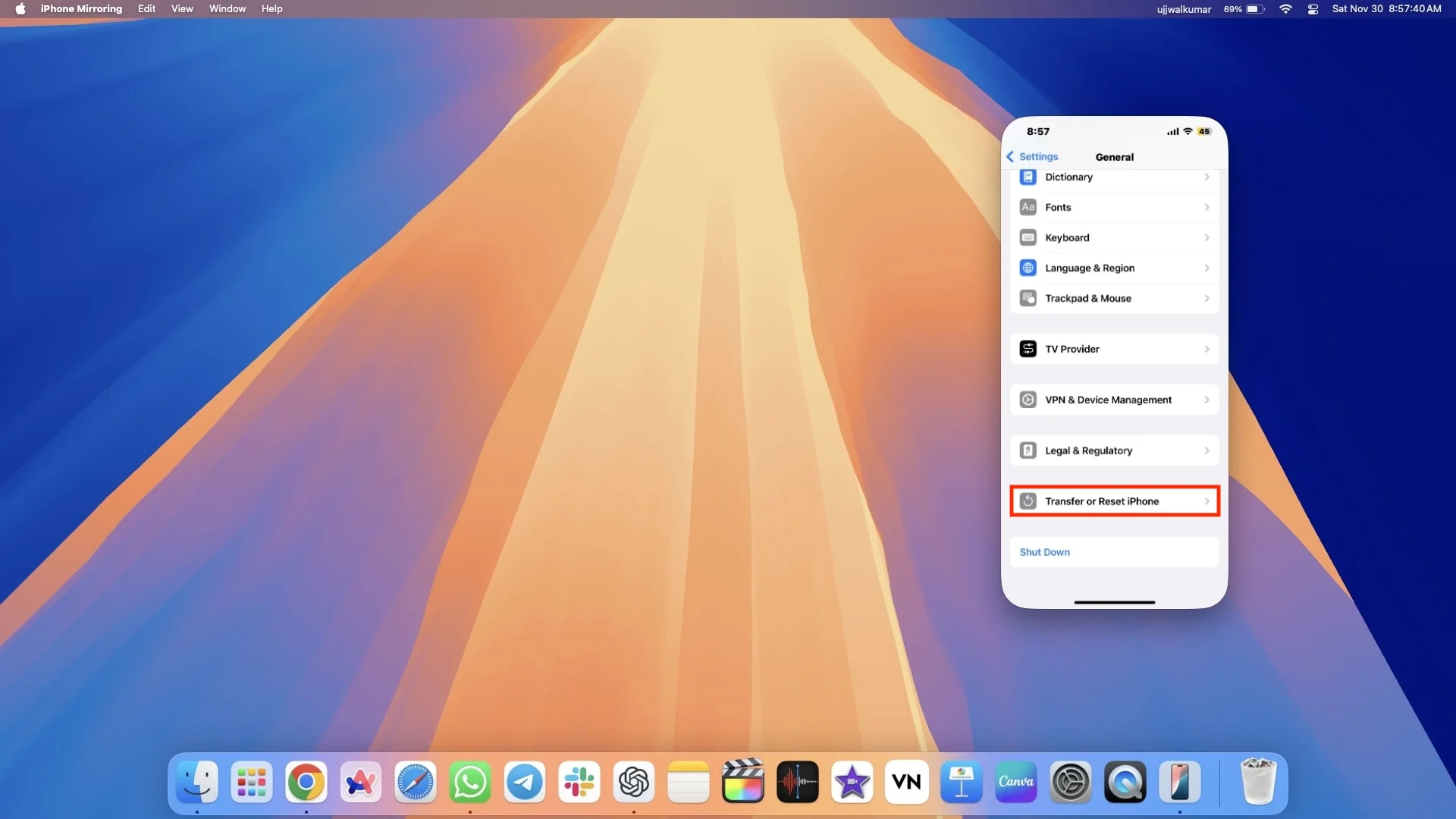
- Premi Cancella tutto il contenuto e le impostazioni.
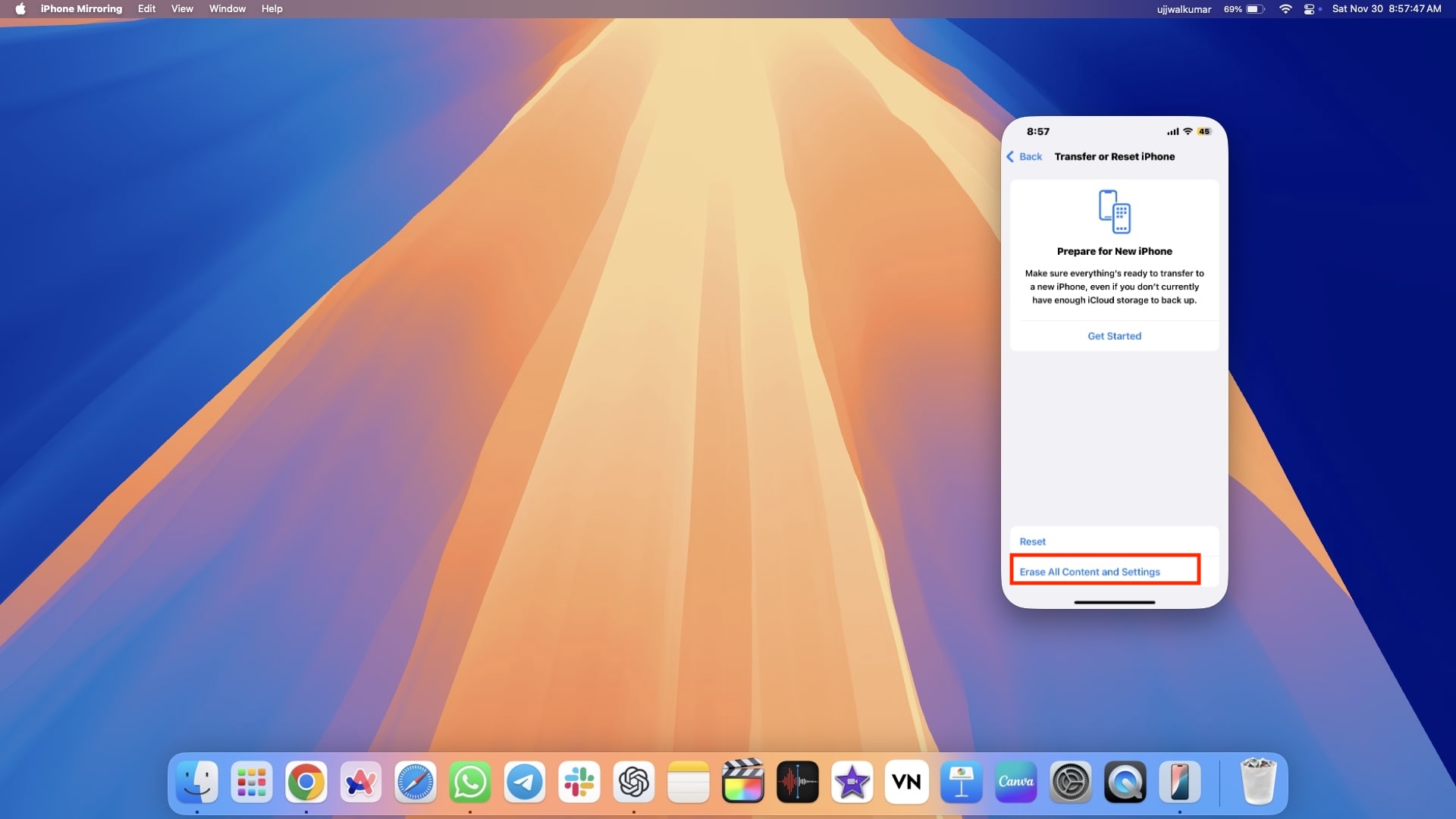
- In questo modo, verrai reindirizzato a un'altra finestra che mostra le tue app e dati, l'ID Apple e le informazioni Dov'è. Fare clic su Continua per procedere.
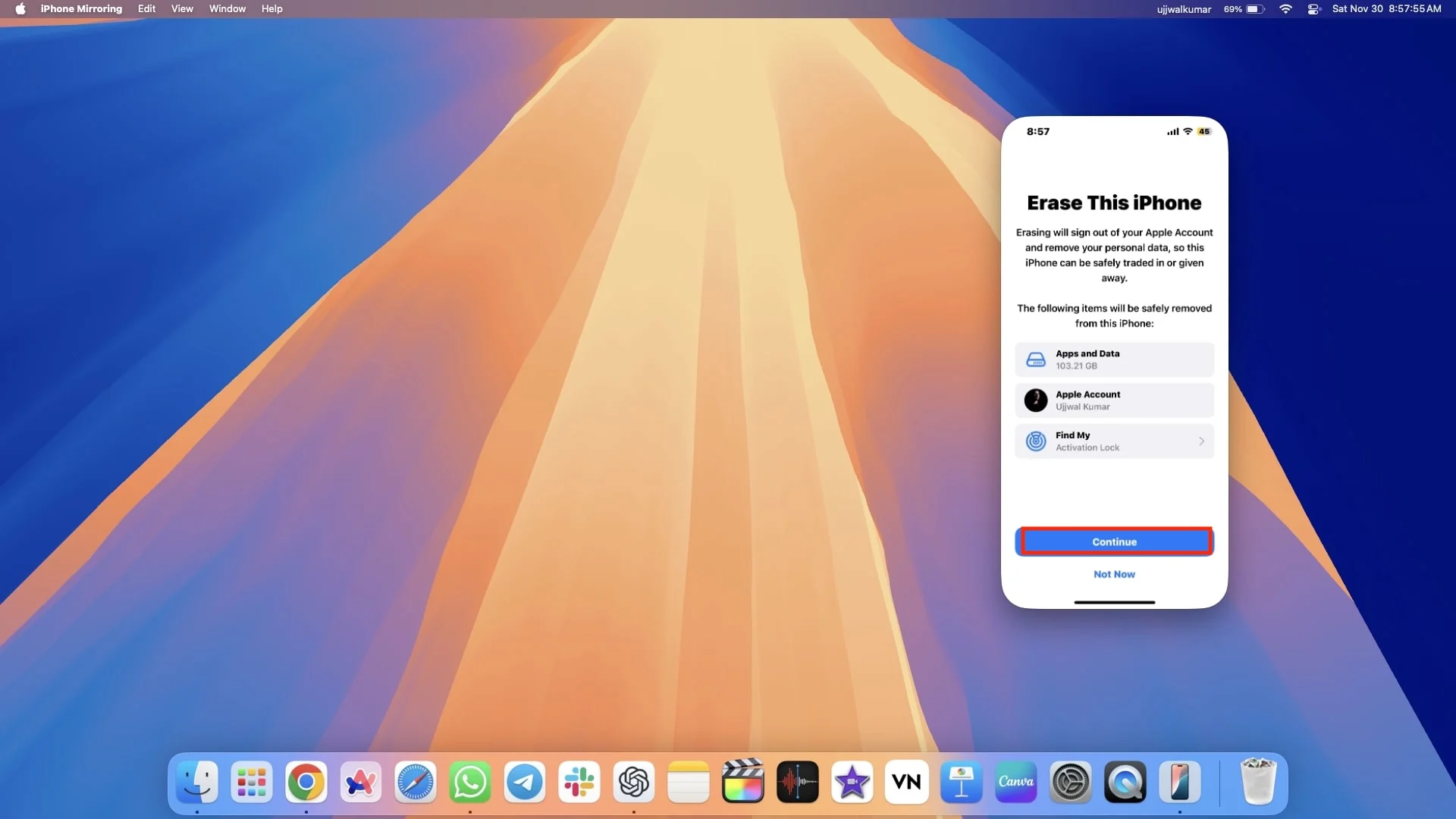
- Non appena fai clic su Continua, viene visualizzata una piccola conferma. Premi Cancella iPhone.
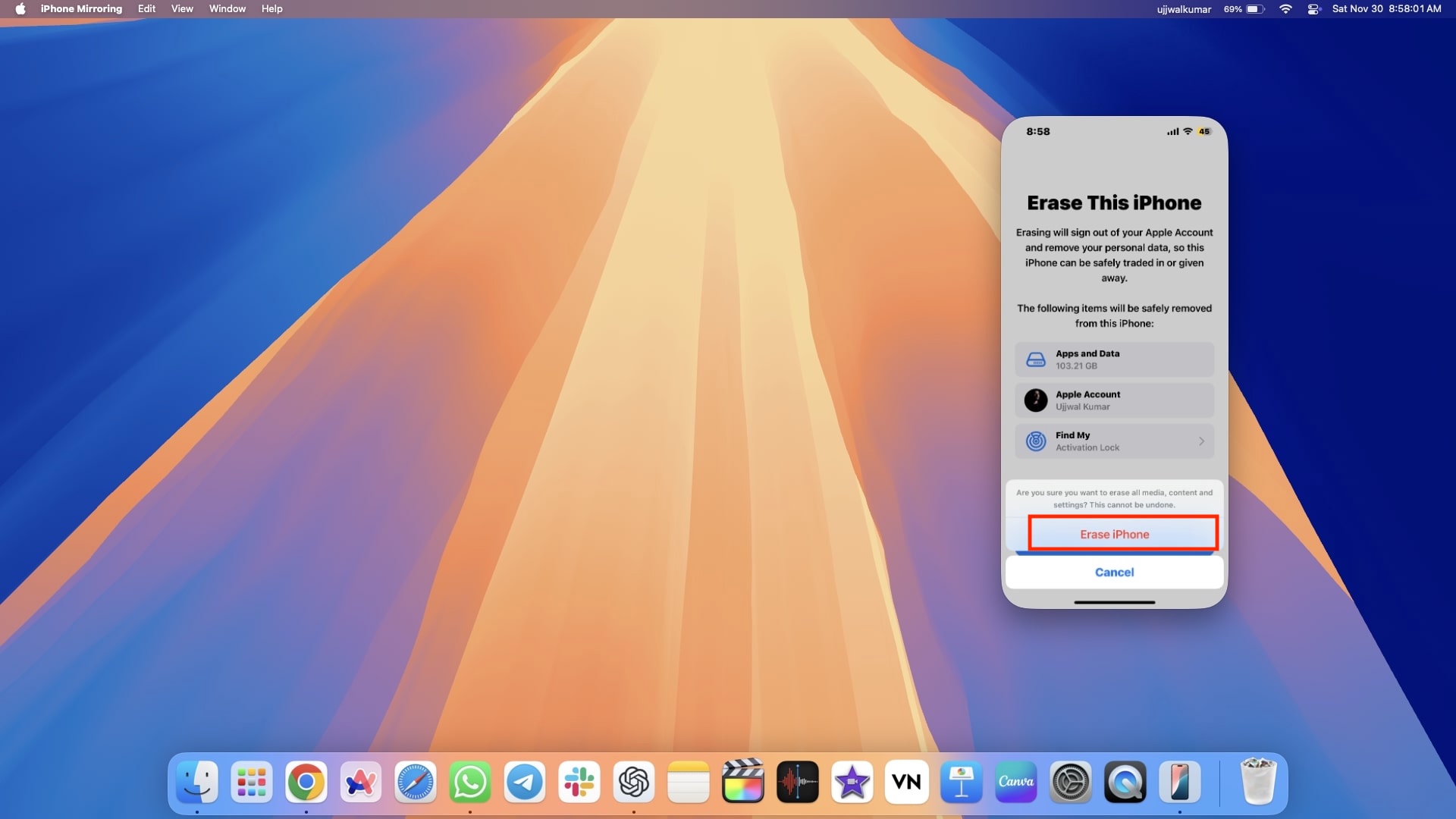
- Infine, inserisci il passcode del tuo iPhone o l'ID Apple, qualunque cosa ti venga in mente, o forse entrambi se richiesto.
Utilizza uno strumento di riparazione di terze parti
Se le soluzioni sopra menzionate risolvono il tuo problema, è fantastico! Tuttavia, se hai ancora a che fare con il problema dello schermo nero, potresti prendere in considerazione l'utilizzo di uno strumento di riparazione di terze parti per riportare il tuo iPhone alla normalità.
A differenza degli strumenti approvati da Apple come iTunes o Finder, i software di terze parti sono spesso in grado di gestire problemi software così complicati in modo più efficace, soprattutto quando le soluzioni standard non funzionano.
Se disponi già di uno strumento affidabile, puoi utilizzarlo. Altrimenti, vale la pena prendere in considerazione opzioni affidabili come Dr.Fone, EaseUS o Tenorshare ReiBoot quando ripari il tuo iPhone. Di seguito, ho delineato i passaggi generali per utilizzare uno strumento di terze parti per risolvere la schermata nera della morte su iPhone.
- Innanzitutto, seleziona un software di terze parti affidabile con buone recensioni. Puoi scegliere uno degli strumenti che ho suggerito sopra.
- Scarica il software dal suo sito Web ufficiale e installalo sul tuo PC.
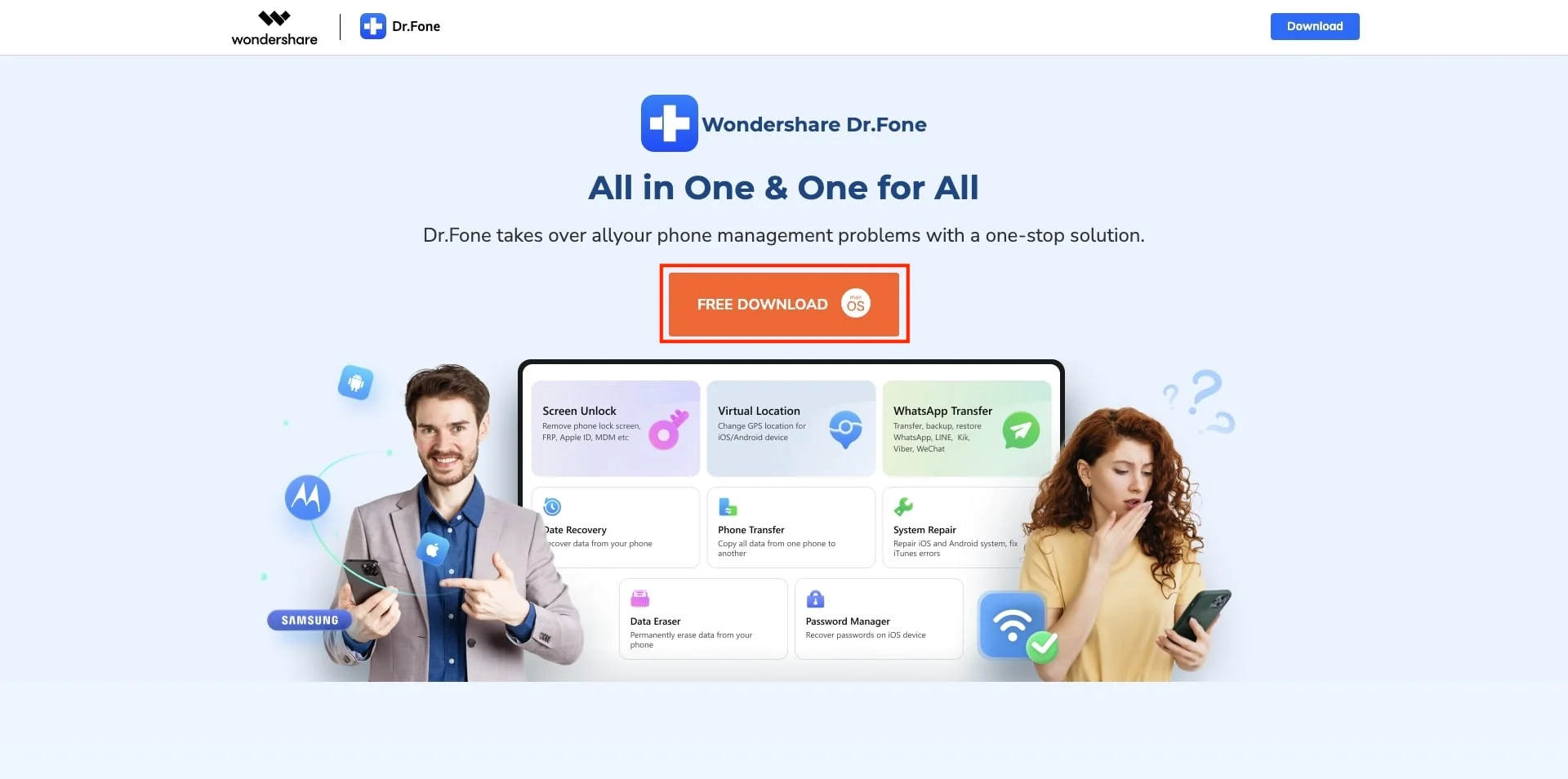
- Collega il tuo iPhone al PC utilizzando un cavo USB. Il software potrebbe chiederti di mettere il tuo iPhone in modalità di ripristino.
- Apri il software di terze parti che hai installato sul tuo PC.
- Il software offre varie opzioni per risolvere diversi problemi di iOS e iPhone. Cerca un'opzione per risolvere il problema dello schermo nero della morte o dello schermo nero. Se non trovi un'opzione specifica per questo, puoi scegliere invece la riparazione del sistema.
- Segui attentamente le istruzioni visualizzate sullo schermo e attendi il completamento del processo di riparazione.
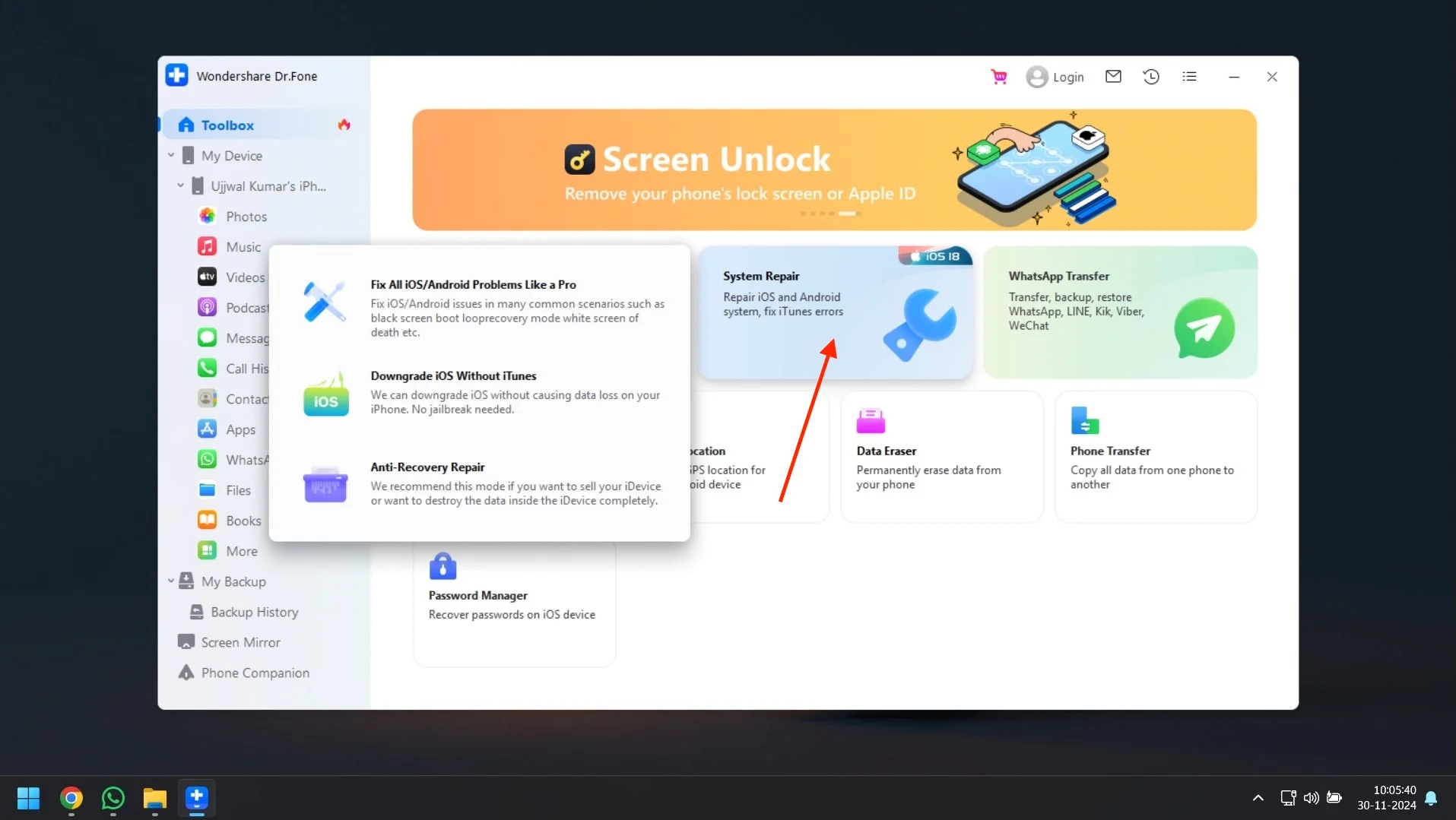
- Una volta terminato il processo, prova ad accendere il tuo iPhone. Ora dovrebbe tornare alle normali condizioni di lavoro.
Contatta il supporto Apple
Se hai provato tutti i metodi menzionati sopra e continui ad affrontare la stessa schermata nera mortale su iPhone, è probabile che il problema sia causato da un danno fisico o da un problema hardware. Potresti non esserne consapevole, ma esiste una forte possibilità che la causa del problema sia un danno fisico. Sfortunatamente, in questi casi, questi metodi di risoluzione dei problemi non risolvono il problema, quindi devi contattare il team di supporto Apple.
Puoi contattare il supporto Apple tramite e-mail o telefono per spiegare il problema. In alternativa, visita il centro assistenza Apple più vicino per far controllare il tuo dispositivo da un professionista.
Inoltre, tieni presente che se lo schermo del tuo iPhone è danneggiato, non sarà coperto dalla garanzia standard a meno che tu non abbia acquistato AppleCare+.
Secondo la politica di Apple, le riparazioni o le sostituzioni dello schermo a causa di danni fisici non sono gratuite e dovrai coprire i costi di manutenzione.
Suggerimenti per evitare la schermata nera della morte su iPhone
Hai già implementato le soluzioni per risolvere la schermata nera della morte su iPhone e, si spera, hai trovato una soluzione perfetta per risolvere il problema. Sebbene esistano varie cause dietro la schermata nera della morte, alcune potrebbero essere fuori dal tuo controllo, come i guasti hardware.
Tuttavia, poiché prevenire è sempre meglio che curare, ecco alcuni suggerimenti per aiutarti a evitare la schermata nera della morte dell'iPhone in futuro. Segui tutti i suggerimenti e tienili a mente mentre usi il tuo iPhone.
- Assicurati che il tuo iPhone sia sempre aggiornato all'ultima versione di iOS.
- Evita il jailbreak del tuo dispositivo, poiché ciò potrebbe comprometterne la stabilità e la sicurezza.
- È necessario riavviare il tuo iPhone una volta alla settimana. Può aiutare a risolvere eventuali problemi temporanei che potrebbero causare tali problemi.
- Utilizza sempre accessori certificati Apple con il tuo iPhone per mantenere la compatibilità.
- Esegui regolarmente il backup dei dati del tuo iPhone per evitare la perdita di dati dell'iPhone in caso di incidente con schermata nera.
Conclusione
Se hai implementato tutti i metodi che ho menzionato nell'articolo, probabilmente il problema della schermata nera della morte del tuo iPhone dovrebbe essere risolto. Tuttavia, se il problema persiste nonostante abbia provato tutti i metodi, si consiglia vivamente di contattare immediatamente il team di supporto Apple. Possono fornirti una soluzione per riparare il tuo iPhone.
Inoltre, l'articolo include suggerimenti per prevenire il problema della schermata nera della morte in futuro. Assicurati di seguire questi suggerimenti per evitare di affrontare nuovamente tali problemi.
Domande frequenti sull'iPhone Black Screen of Death
Il Black Screen of Death su iPhone è più comune in alcuni modelli di iPhone rispetto ad altri?
Gli iPhone più vecchi con hardware obsoleto (non paragonabile all'ultimo software iOS) potrebbero essere un bersaglio più facile per lo schermo nero della morte. Inoltre, a volte, il problema della schermata nera della morte su un iPhone può essere causato dall'aggiornamento all'ultima versione di iOS.
La garanzia Apple copre lo schermo nero della morte?
Se il problema è dovuto a un difetto di fabbricazione, potrebbe essere coperto da garanzia. Tuttavia, i problemi causati da incidenti, danni causati dall’acqua o riparazioni non autorizzate solitamente non sono coperti.
Il ripristino di tutte le impostazioni può risolvere una schermata nera della morte su iPhone?
Sì, il ripristino di tutte le impostazioni può risolvere una schermata nera mortale su iPhone se il problema si verifica a causa della personalizzazione delle impostazioni. Se hai personalizzato le impostazioni del software, potrebbe causare una schermata nera della morte su iPhone.
È sicuro utilizzare iPhone Mirroring per aggiornare o correggere il mio schermo nero?
Sì, iPhone Mirroring è un metodo sicuro per aggiornare le app o il sistema iOS poiché è la funzionalità del metodo ufficiale introdotta da Apple. Ti consente di eseguire azioni come aggiornamenti software o ripristini di fabbrica quando lo schermo non risponde.
La schermata nera della morte può essere causata da un aggiornamento iOS?
Sì, a volte il problema della schermata nera può verificarsi dopo un aggiornamento iOS, soprattutto se l'aggiornamento è incompatibile o causa bug nei modelli di iPhone precedenti.
